- 1.走入合成的世界
- 1.1.什么是合成
- 1.2.After Effects可以做什么
- 1.3.制作一个实例影片
- 1.3.1.第一组分镜头:大海
- 1.3.2.最后一组分镜头:LOGO定格
- 1.3.3.串接所有分镜头
- 1.3.4.输出不同平台的影片
- 2.遮蔽的力量
- 2.1.遮蔽
- 2.2.制作一个实例
- 2.2.1.用蒙版提取人物
- 2.2.2.制作火焰和闪电特效
- 2.3.和蒙版有关的特效
- 2.3.1.3D Stroke & Shine
- 2.3.2.内部/外部键
- 2.3.3.通道转化蒙版
- 3.矢量图形
- 3.1.矢量绘图
- 3.2.创建一个矢量场景
- 3.2.1.创建背景
- 3.2.2. 创建人物甲
- 3.2.3.创建人偶动画
- 3.2.4.为人物乙制作动画
- 4.三维合成
- 4.1.三维空间
- 4.2.三维空间中的合成
- 4.2.1.搭建三维场景
- 4.2.2.为三维场景中的元素设置动画
- 4.2.3.设置灯光、材质和摄像机动画
- 4.2.4.调整动画速度
- 5.调色的技巧
- 5.1.色彩知识
- 5.2.颜色校正
- 5.2.1.调色时的色彩位深度
- 5.2.2.调色技巧练习
- 5.2.3.局部调色练习
- 5.3.Color Finesse
- 5.3.1.设定调节范围
- 5.3.2.以HSL方式进行调色
- 5.3.3.以RGB方式进行调色
- 5.3.4.以其他方式进行调色
- 5.3.5.使用示波器
- 5.4.RAW图像
- 6.抠像技巧
- 6.1.抠像基础
- 6.2.颜色范围键
- 6.3.Keylight
- 6.4.颜色差值键
- 7.综合特效1
- 7.1.实例1
- 7.2.实例2
- 7.3.实例3
- 7.4.实例4
- 7.5.实例5
- 8.综合特效2
- 8.1.实例1
- 8.2.实例2
- 8.3.实例3
- 9.综合特效3
- 9.1.实例1
- 9.2.实例2
- 9.3.实例3
- 9.4.实例4
- 9.5.实例5
- 10.综合特效4
- 10.1.实例1
- 10.2.实例2
- 10.3.实例3
- 10.4.实例4
- 10.5.实例5—和3ds Max协同工作
- 10.6.和C4D协同工作
- 10.7.稳定工具
- 10.8.跟踪摄像机
这一课的题目是“遮蔽的力量”。遮蔽?什么是遮蔽,它又有什么力量呢?
我们在上一课已经领略到合成的实质就是将不同的元素艺术性的组合在一起。这个组合在一起就牵涉一个非常重要的概念:透明。上一课中我们对层已经有了比较深刻的认识,了解到层实际上就是一个绘图玻璃纸。有图的部分显露出来,无图的部分透明,显出下方的图画。而我们在实例中,无论是字幕还是LOGO标志或者是那个跳舞的人,都体现出了这个概念。
现在我们碰到了一个问题,如果我们拿到手的素材不含透明度信息怎么办?就像图2-1-1显示的那样。这种情况下的合成只能用一张图覆盖另外一张,没有办法实现我们上面提到的艺术性的组合在一起。
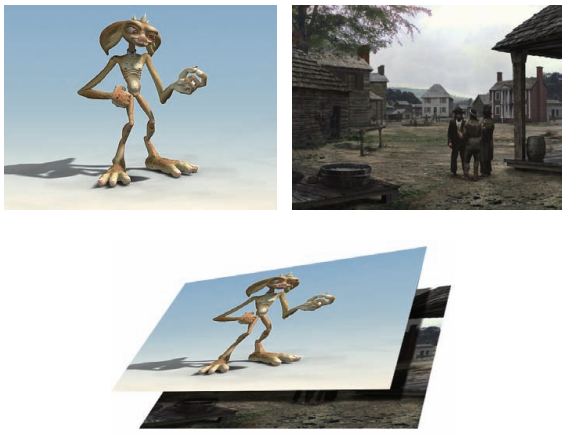
图 2-1-1
仔细想想有几种解决办法?
答案一:用Photoshop来创建透明,套索可是个好东西啊。然后存储为PSD或者TGA这样可以包含图层信息或者Alpha通道的文件,在After Effects中使用。
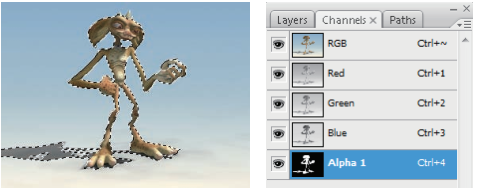
图 2-1-2
是个不错的选择,我们也经常会这么做,但是有一个问题,如果需要透明的对象不是图片,而是影片应该怎么办?
答案二:用层混合模式来创建透明。这个办法也不错,而且就算是影片也没有问题。
又面临一个问题,当我们需要比较虚幻的效果时,用层混合模式不错,但是如果我们希望得到一个清晰的边缘来合成到场景中时,可能会失望。
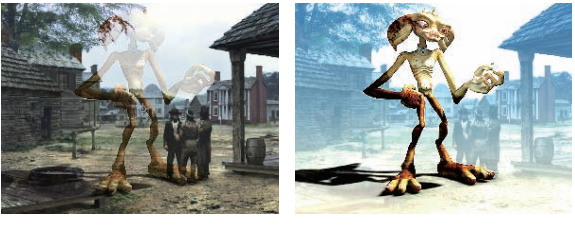
图 2-1-3
看看,不管用哪种层模式,都无法得到一个清晰的边缘。
答案三:用抠像。这个知识点我们还没学到,不过是个好办法。但是它也有缺陷,必须有一个与主体物反差较大的纯色背景,看来我们又要失望了。
那接下来就是最后一种选择了,也是本课要学习的重点知识――利用蒙版来遮蔽,产生透明。
看看下面的图,我们就能明白蒙版的作用了。
是的,蒙版是一把剪刀,是我们手中的遮蔽利刃。它的作用就是把我们需要的地方留下来,把不需要的
地方剪去。这下产生透明就没有问题了。当然,蒙版比普通的剪刀可好用多了,因为我们还可以随时把这个
剪刀的效果关掉。

图 2-1-4

图 2-1-5
这就是蒙版的作用了――遮蔽,下面,我们来看看After Effects CC中的蒙版究竟应该怎么使用。